SAP SRM - ความปลอดภัย
ใน SAP SRM มีกิจกรรมต่างๆที่สามารถดำเนินการได้ภายใต้การรักษาความปลอดภัย ข้อตกลงด้านความปลอดภัยกับ -
- การอนุญาตผู้ใช้
- การตรวจสอบผู้ใช้
- เข้าสู่ระบบเดียวใน
- การถ่ายโอนข้อมูลระหว่างแอปพลิเคชัน SRM ด้วยวิธีการที่ปลอดภัย
- การจัดการการควบคุมการเข้าถึง
SAP SRM ใช้แพลตฟอร์ม SAP NetWeaver ดังนั้นคุณจึงกำหนดค่าความปลอดภัยสำหรับ SRM ให้เหมือนกับใน SAP NetWeaver
การจัดการการดูแลผู้ใช้และการพิสูจน์ตัวตน
มีเครื่องมือจัดการผู้ใช้มากมายที่คุณสามารถใช้ใน SAP NetWeaver เครื่องมือเหล่านี้ถูกสร้างขึ้นในระบบ SAP และสามารถเรียกได้จากธุรกรรม
เมื่อใช้เครื่องมือเหล่านี้คุณสามารถจัดการแพลตฟอร์มแอปพลิเคชันสำหรับ Java และ ABAP
การจัดการผู้ใช้ใน ABAP Engine
Step 1 - คุณสามารถจัดการผู้ใช้ในระบบ SAP โดยใช้ T-Code: SU01 คุณสามารถใช้สิ่งนี้เพื่อจัดการผู้ใช้ในระบบ ABAP
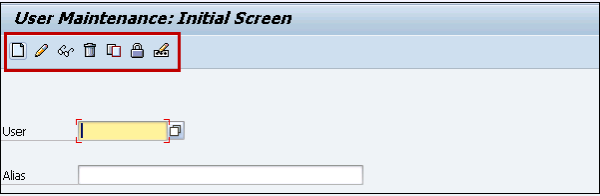
Step 2 - ในการสร้างผู้ใช้ใหม่ให้ป้อนชื่อผู้ใช้และคลิกที่ Create ปุ่ม.
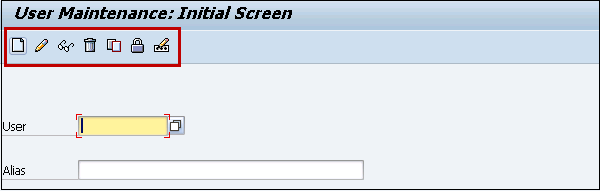
Step 3- คุณจะถูกนำไปยังหน้าต่างถัดไปซึ่งคุณสามารถเห็นหลายแท็บ ในแท็บที่อยู่ป้อนรายละเอียดเกี่ยวกับผู้ใช้ ชื่อเรื่องชื่อนามสกุลตำแหน่งทางวิชาการและรายละเอียดอื่น ๆ
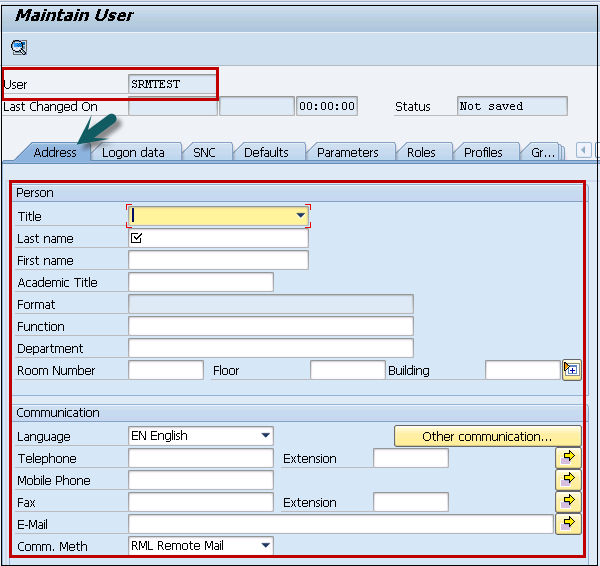
Step 4 - ในแท็บ Logon Data ให้ป้อนรายละเอียดเช่นประเภทผู้ใช้รายละเอียดรหัสผ่าน ฯลฯ
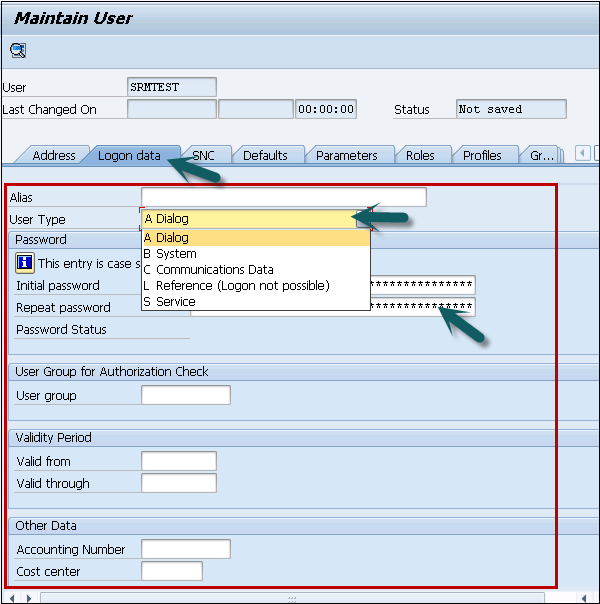
Step 5 - ไปที่ไฟล์ Rolesเพื่อเพิ่มบทบาทตามความต้องการทางธุรกิจ มีบทบาทที่กำหนดไว้ล่วงหน้าตามโมดูลต่างๆ
คุณมีตัวเลือกให้เลือกจากบทบาทเดียวหรือบทบาทผสม
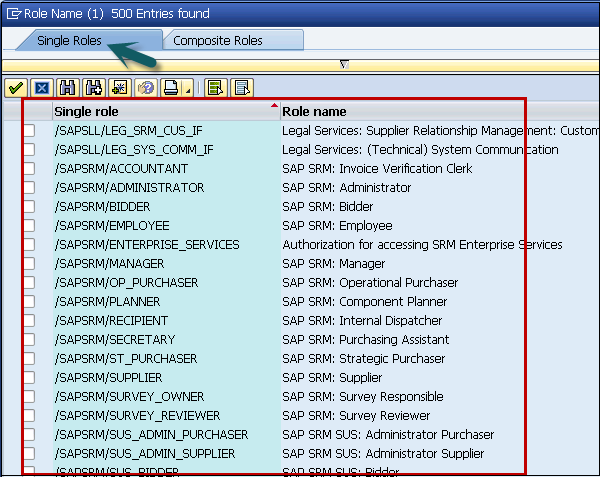
Step 6- คุณสามารถเลื่อนไปยังแท็บต่างๆ ในกลุ่มคุณสามารถเพิ่มผู้ใช้ในกลุ่มต่างๆ
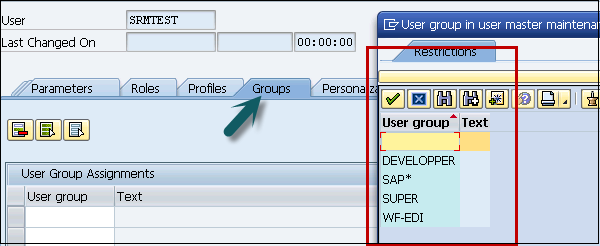
Step 7 - เมื่อคุณป้อนรายละเอียดทั้งหมดคุณสามารถคลิกที่ไฟล์ Save ปุ่มที่ด้านบน
ตัวสร้างโปรไฟล์ (PFCG)
ธุรกรรม - PFCG
คุณสามารถใช้ธุรกรรมนี้เพื่อจัดการบทบาทในระบบ ABAP และเพื่อให้สิทธิ์ผู้ใช้ คุณสามารถสร้างบทบาทใหม่คัดลอกบทบาทที่มีอยู่กำหนดบทบาทเดี่ยวและแบบผสม ฯลฯ
Step 1 - ในหน้าจอต่อไปนี้คุณต้องป้อนชื่อบทบาทและคลิกที่บทบาทเดี่ยว / คอมโพสิต
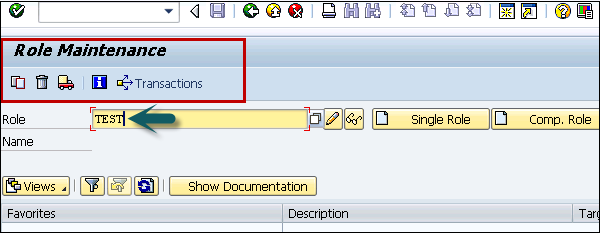
Step 2 - หากต้องการคัดลอกบทบาทที่มีอยู่คุณสามารถคลิกที่ไฟล์ Copy Roleปุ่ม. เลือกบทบาทจากรายการบทบาทที่มีอยู่คุณสามารถเลือกได้Single/Composite Role.
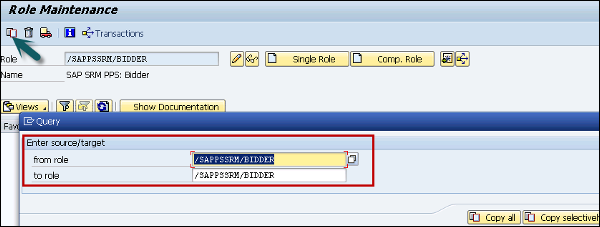
Step 3- เพื่อเปลี่ยนบทบาท เลือกบทบาทจากรายการและคลิกที่Change button.

Step 4- เมื่อคุณไปที่แท็บผู้ใช้คุณจะเห็นรายชื่อผู้ใช้ที่ถูกนำไปใช้กับบทบาทนี้ คุณสามารถดูรหัสผู้ใช้ชื่อผู้ใช้ตั้งแต่วันที่จนถึงปัจจุบัน
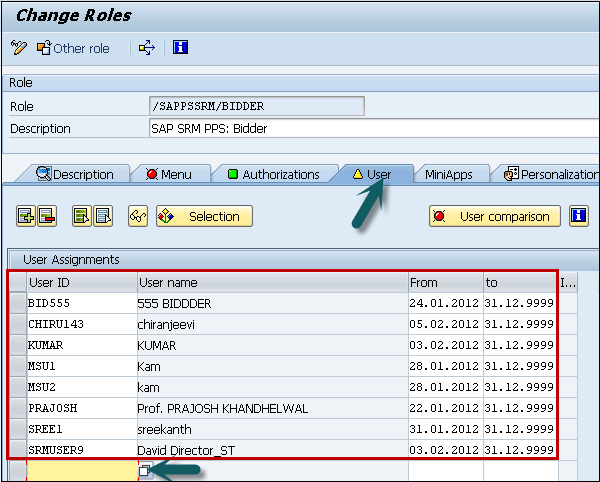
Step 5 - คุณยังสามารถทำการบันทึกหลักในการเปรียบเทียบผู้ใช้หรือสามารถเพิ่มผู้ใช้โดยตรงในบทบาทนี้
การดูแลผู้ใช้ส่วนกลาง
คุณสามารถใช้วิธีนี้เพื่อรักษาผู้ใช้จากส่วนกลางสำหรับระบบที่ใช้ ABAP หลายระบบ วิธีนี้ยังสนับสนุนการซิงโครไนซ์กับไดเร็กทอรีเซิร์ฟเวอร์
ผู้ใช้ระบบเหล่านี้จำเป็นสำหรับการกำหนดค่า RFC ระหว่างสองไคลเอ็นต์ จำเป็นต้องใช้ RFC เหล่านี้เพื่อถ่ายโอนข้อมูลที่นี่
คุณต้องสร้างสิ่งต่อไปนี้ในไคลเอนต์ที่เกี่ยวข้องโดยมีบทบาทที่กำหนดไว้ดังต่อไปนี้ -
Client 1 - 400 User นี่คือระบบกลาง - CUA_EC400
Client 2 - 410 User นี่คือระบบลูก - CUA_EC410
ชื่อผู้ใช้ที่กล่าวถึงข้างต้นถูกสร้างขึ้นในไคลเอนต์ 400 และ 410 ตามลำดับโดยมีบทบาทดังต่อไปนี้ -
ผู้ใช้ CUA_EC400 เชื่อมโยงกับบทบาทต่อไปนี้ (บทบาทในระบบกลาง) -
- SAP_BC_USR_CUA_CENTRAL
- SAP_BC_USR_CUA_CENTRAL_BDIST
- SAP_BC_USR_CUA_CENTRAL_EXTERN
เครื่องยนต์ UME
คุณสามารถใช้คอนโซลการดูแลระบบ UME บนเว็บเพื่อรักษาผู้ใช้บทบาทและการอนุญาตในระบบที่ใช้ Java ที่ใช้ UME สำหรับที่เก็บผู้ใช้
ประเภทผู้ใช้
เมื่อคุณสร้างผู้ใช้ใหม่คุณสามารถเลือกประเภทผู้ใช้ต่อไปนี้ -
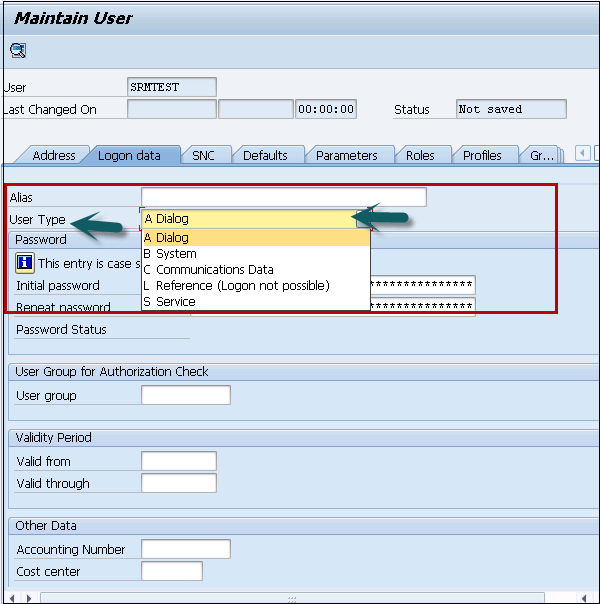
ผู้ใช้แต่ละคนมีคำอธิบายของตนเองตามความต้องการทางธุรกิจ ผู้ใช้โต้ตอบจำเป็นต้องล็อกอินเข้าสู่ระบบในฐานะผู้ใช้แต่ละราย
The following are the different user types in SAP -
| ส. เลขที่ | ประเภทผู้ใช้ใน SAP & Description |
|---|---|
| 1 | Dialog การเข้าถึงระบบโต้ตอบส่วนบุคคล |
| 2 | System การประมวลผลเบื้องหลังและการสื่อสารกับระบบ (เช่นผู้ใช้ RFC สำหรับ ALE, Workflow, TMS และ CUA) |
| 3 | Communication การสื่อสารแบบไม่ใช้กล่องโต้ตอบสำหรับการโทร RFC ภายนอก |
| 4 | Service ผู้ใช้กล่องโต้ตอบมีให้สำหรับกลุ่มผู้ใช้ขนาดใหญ่ที่ไม่ระบุตัวตน |
| 5 | Reference ผู้ใช้ทั่วไปที่ไม่เกี่ยวข้องกับบุคคลที่อนุญาตให้มีการมอบหมายการอนุญาตที่เหมือนกันเพิ่มเติมเช่นสำหรับผู้ใช้อินเทอร์เน็ตที่สร้างด้วยธุรกรรม SU01 ไม่สามารถเข้าสู่ระบบได้ |